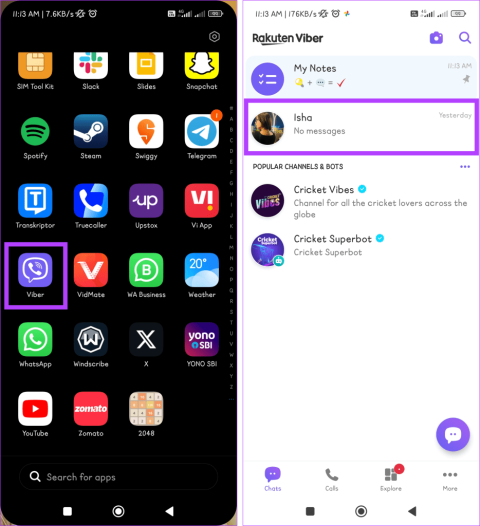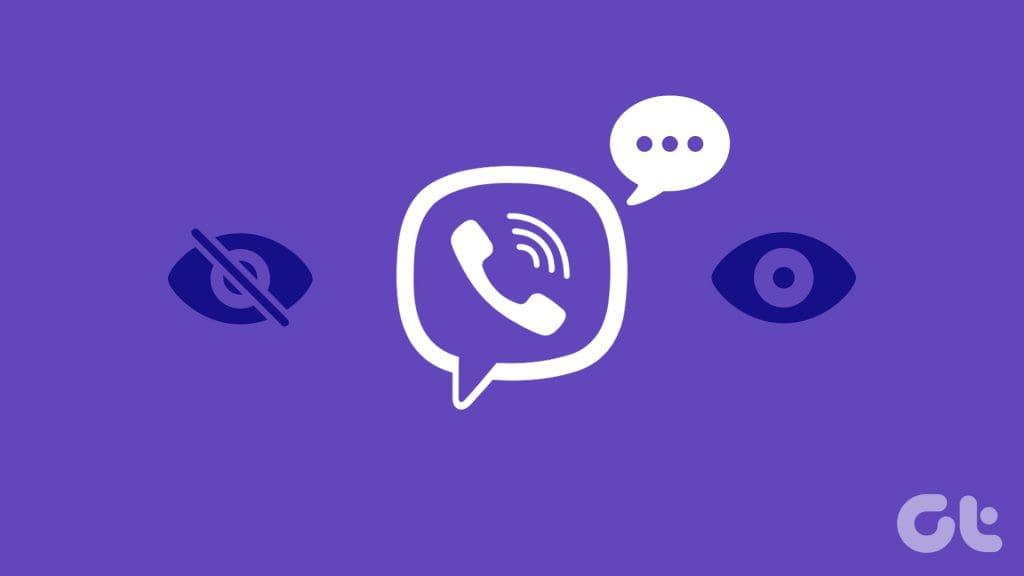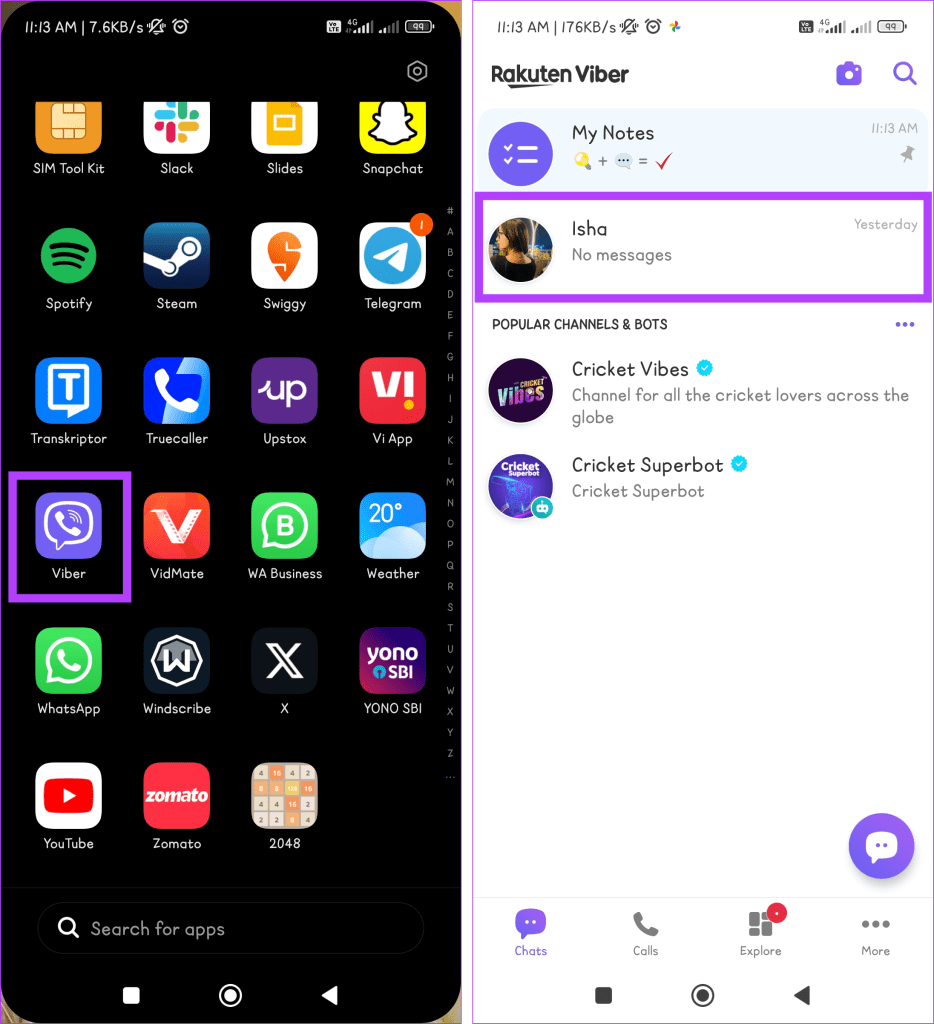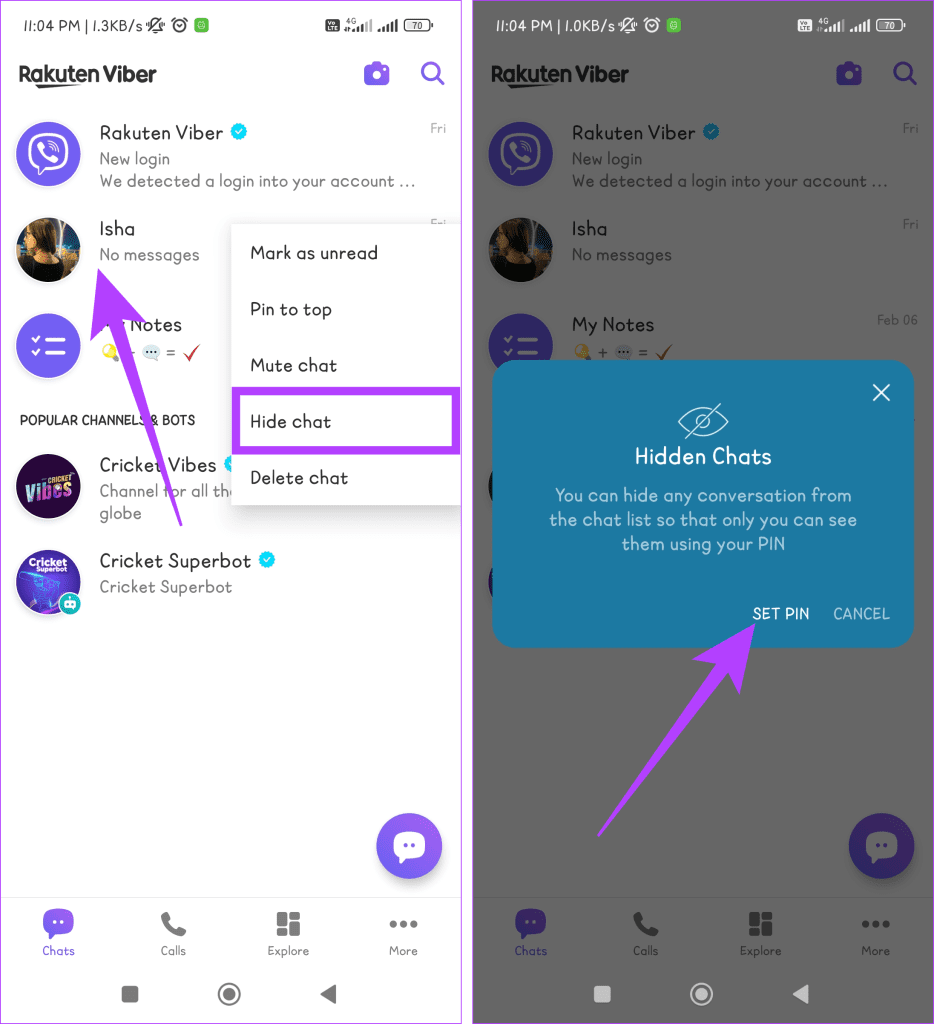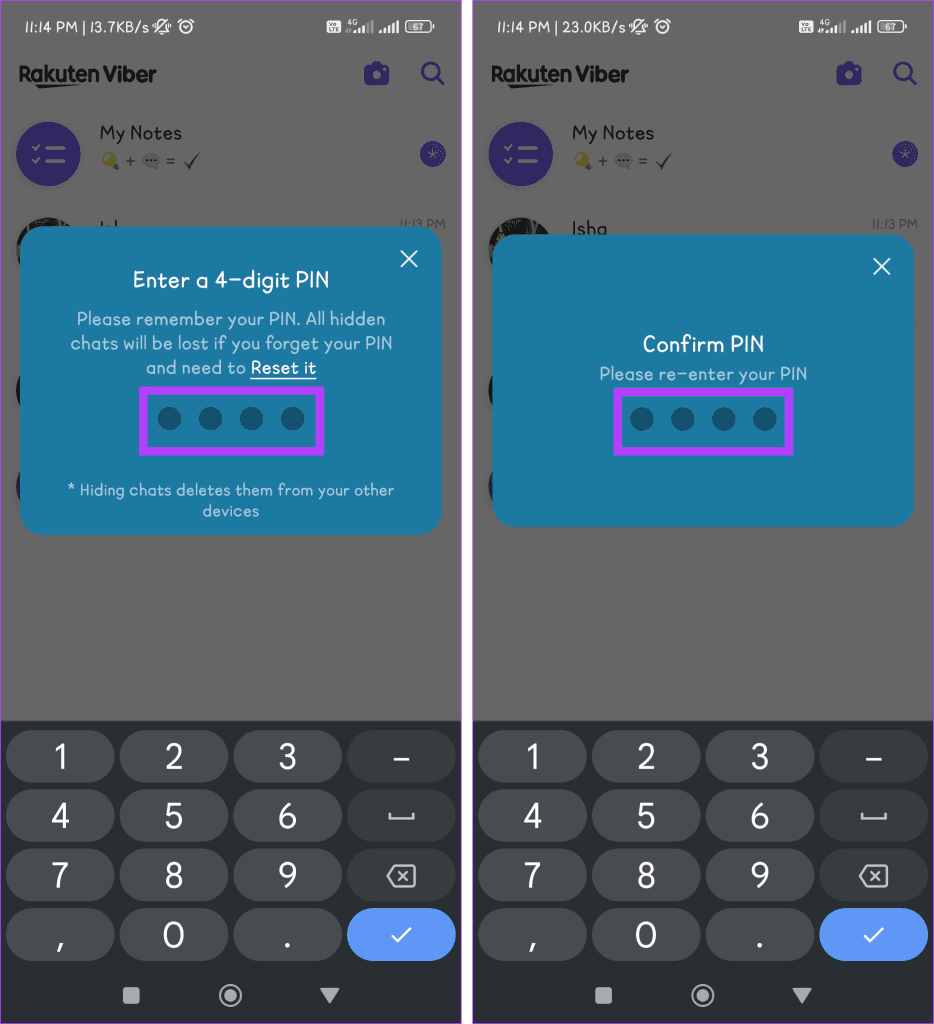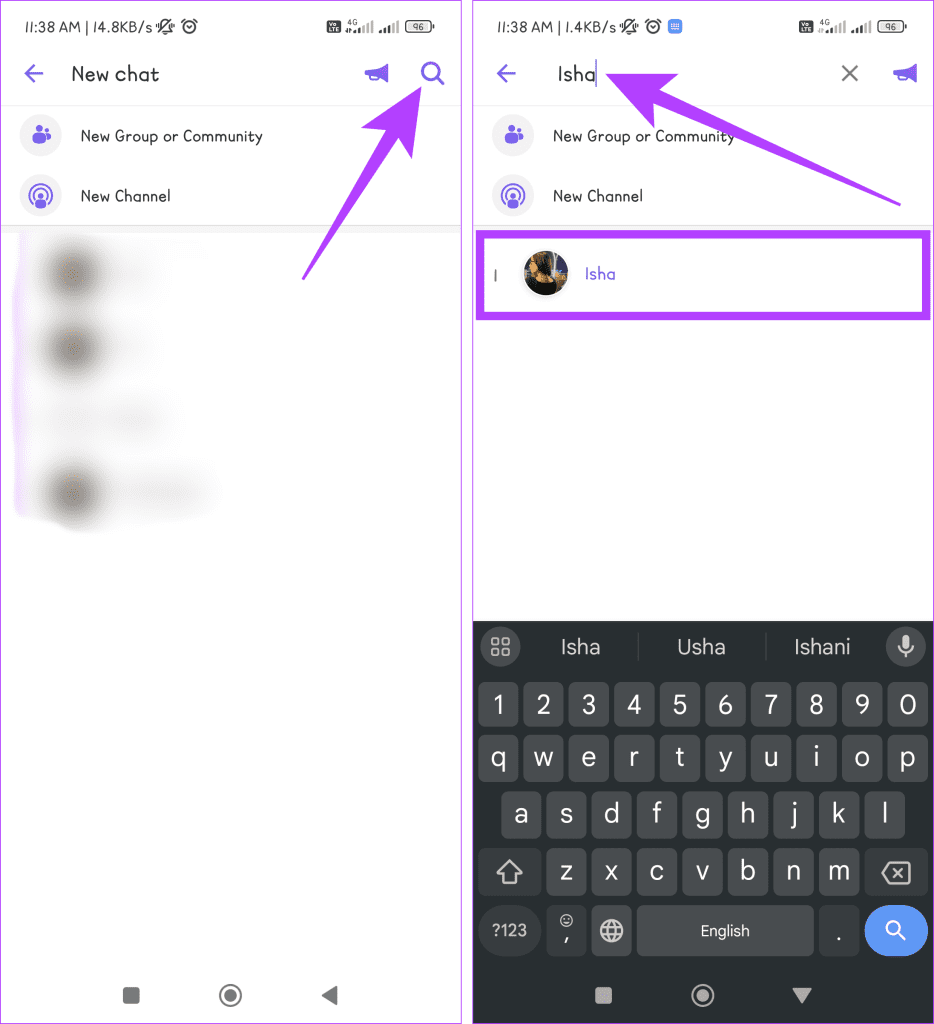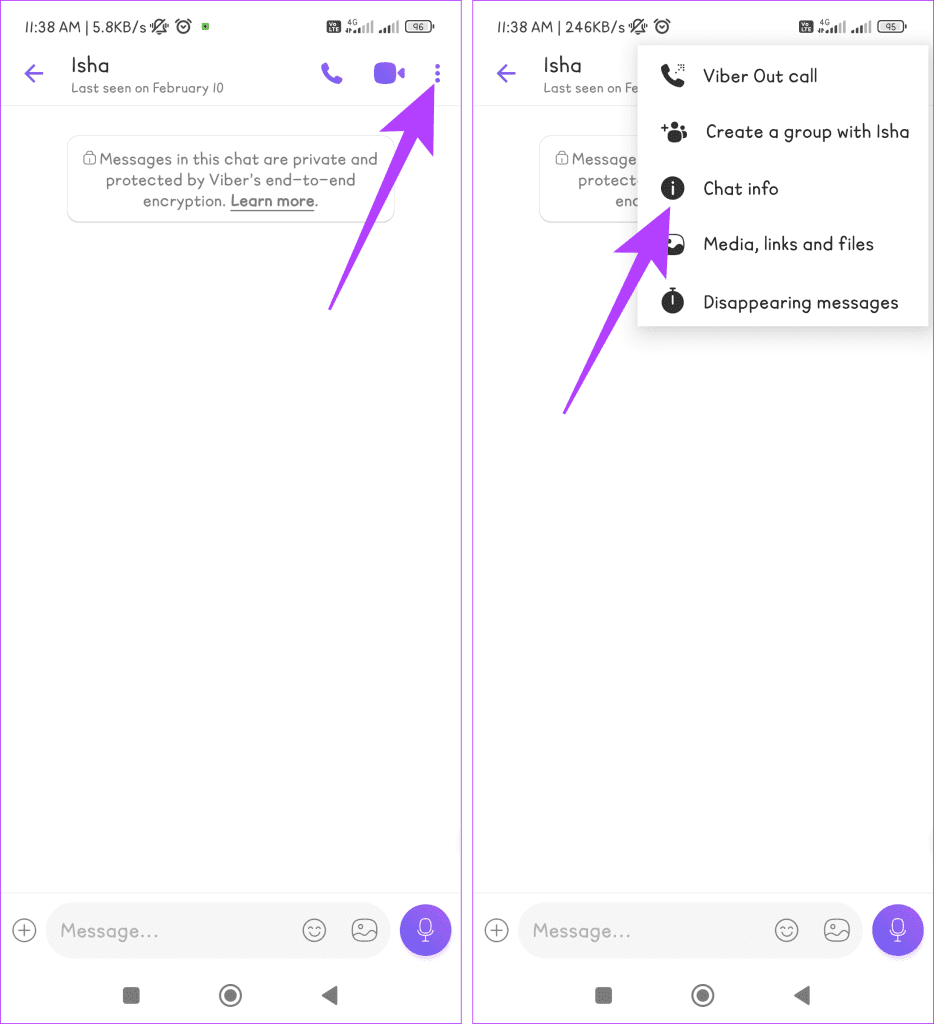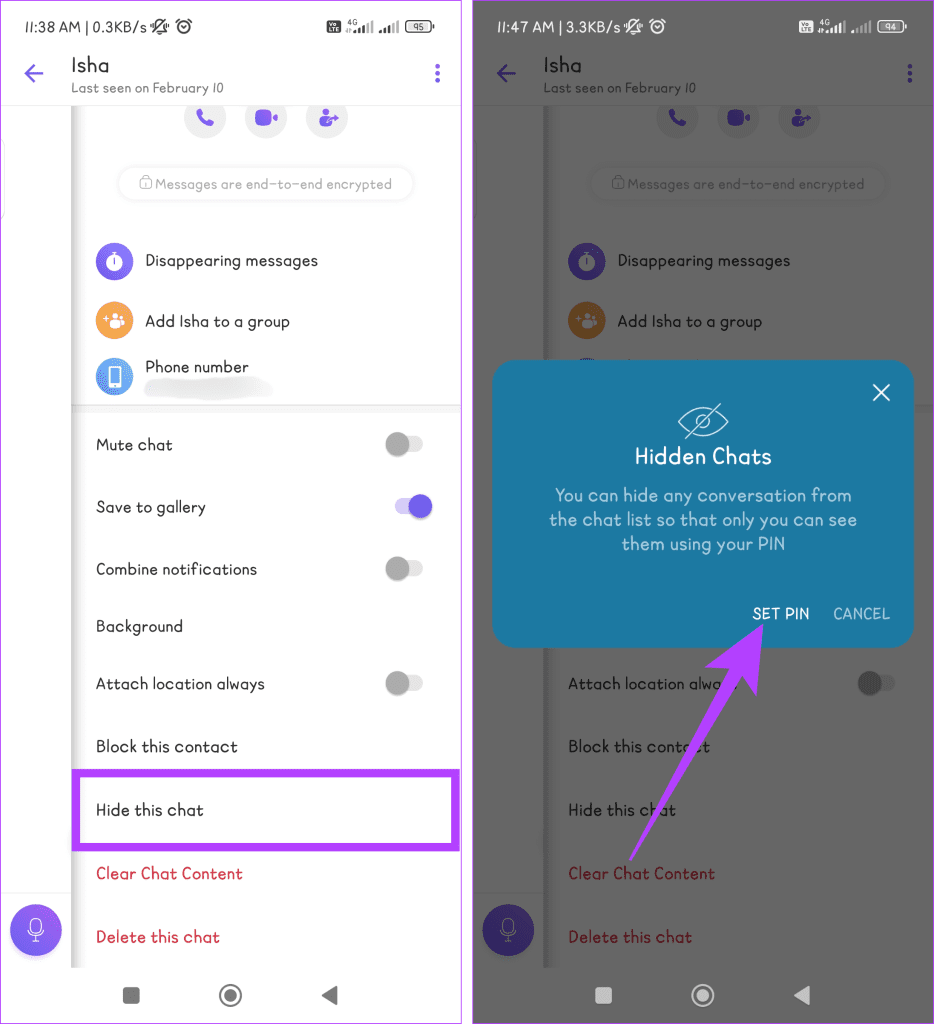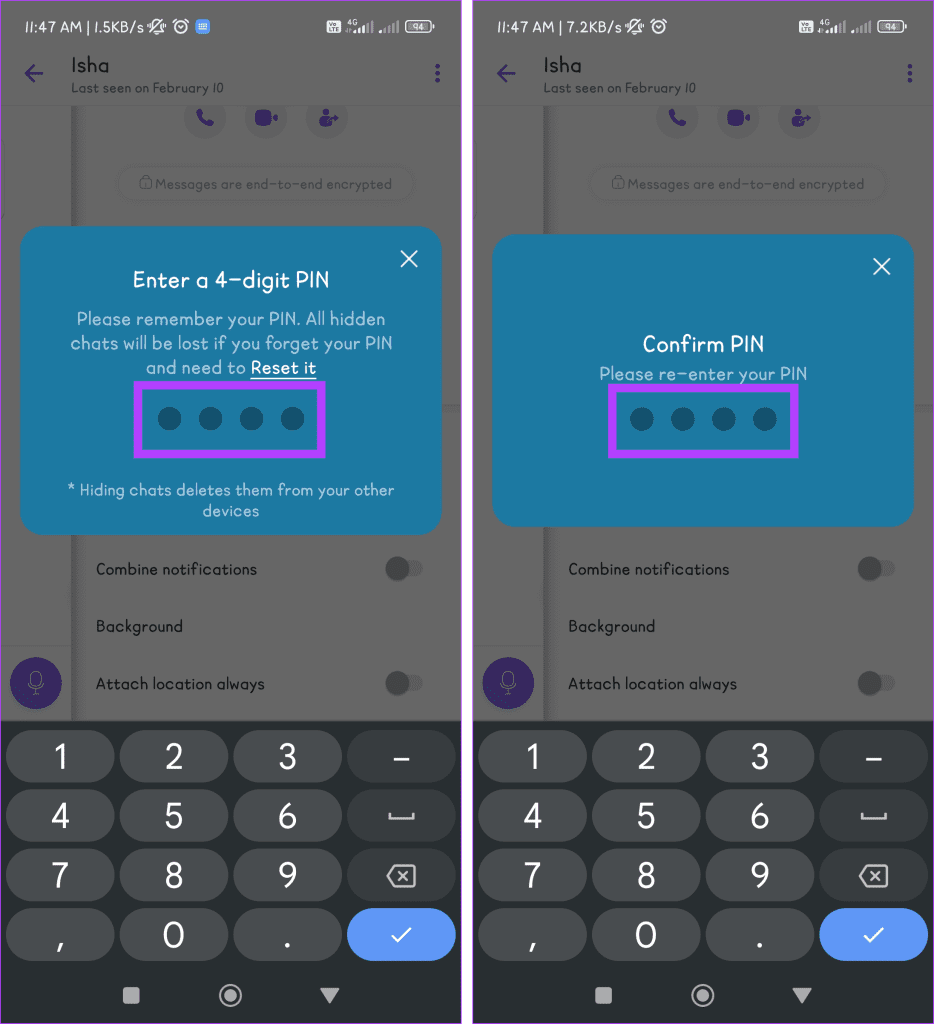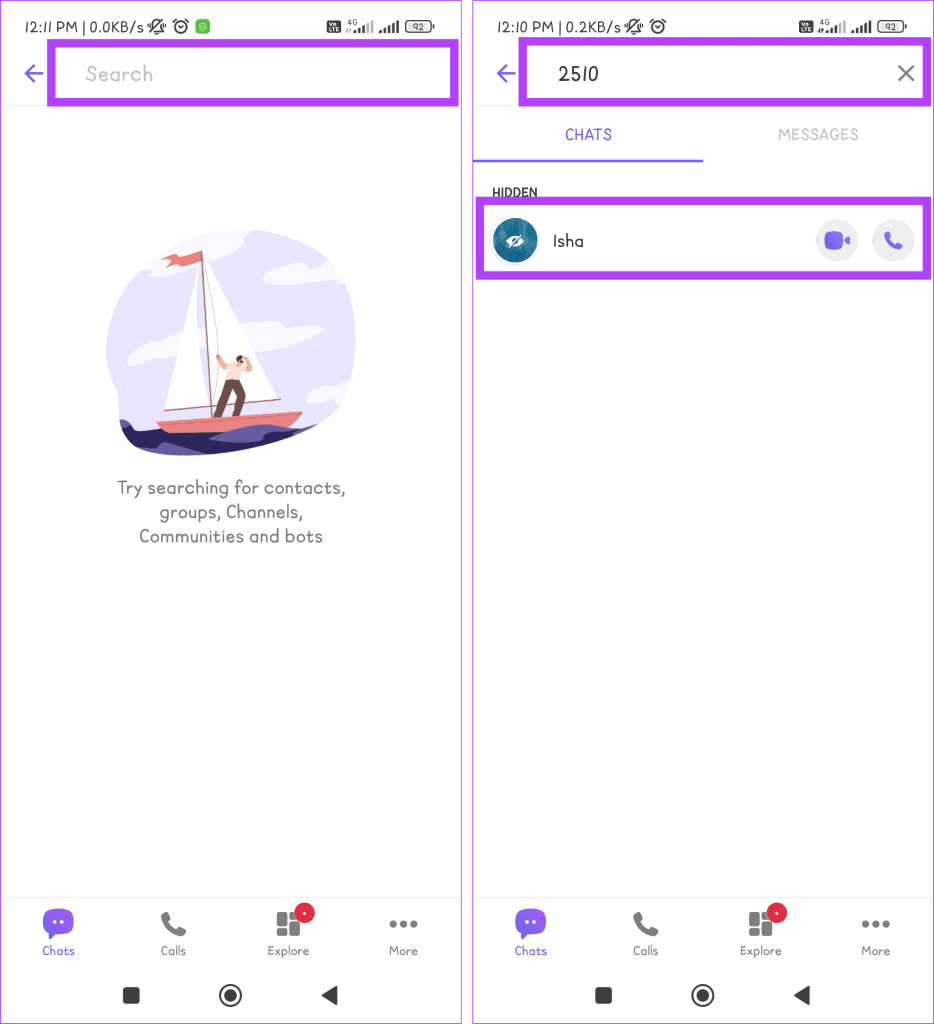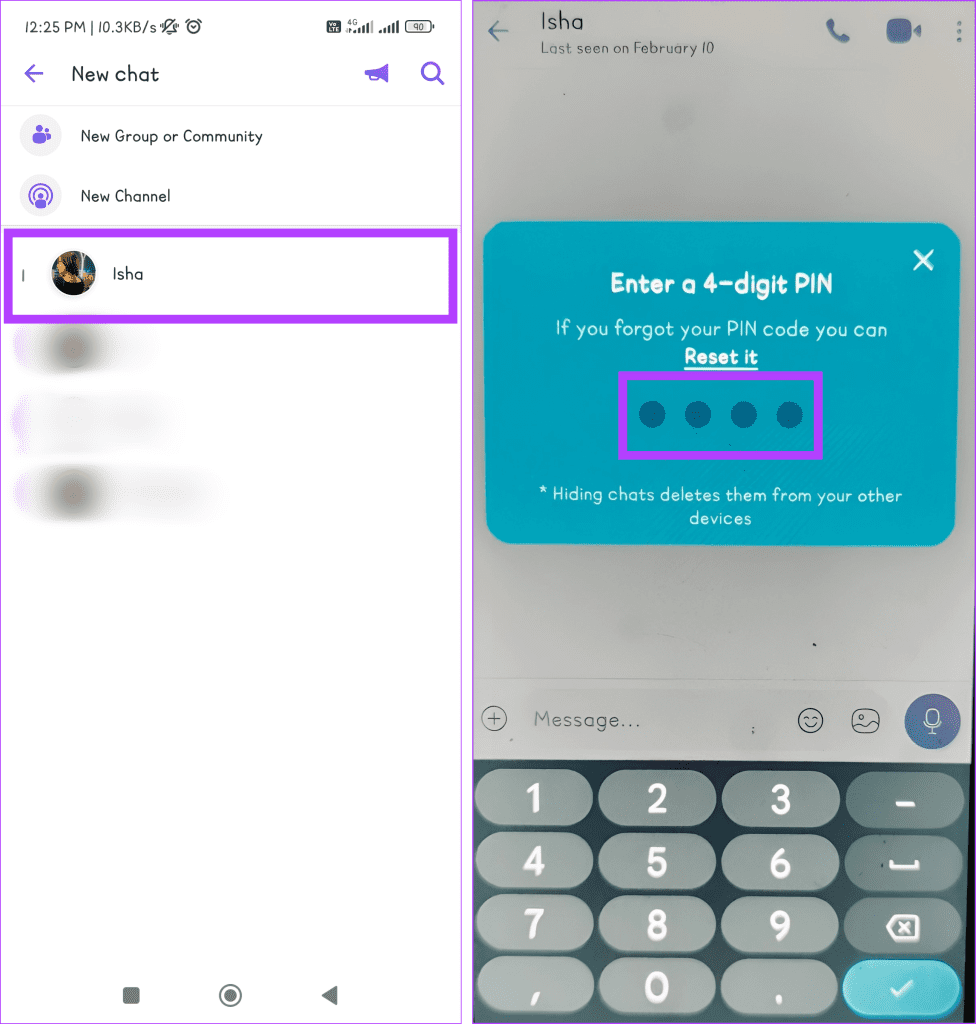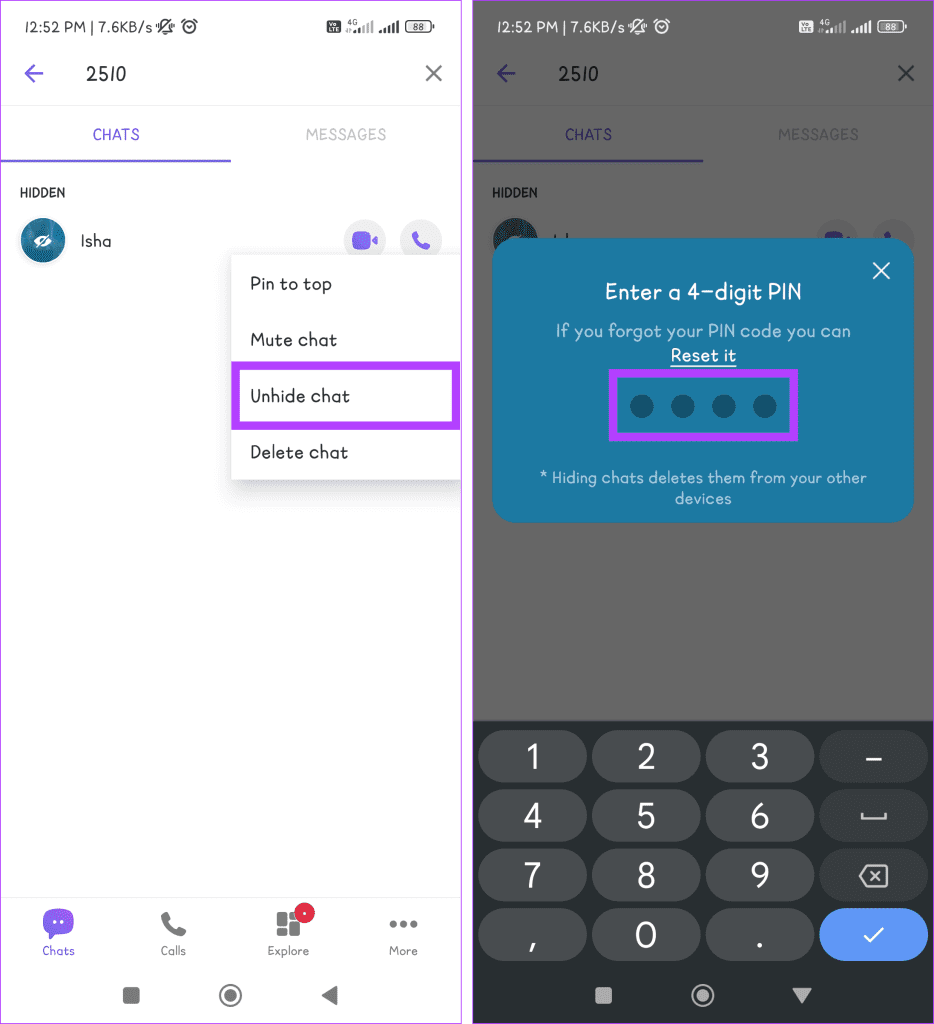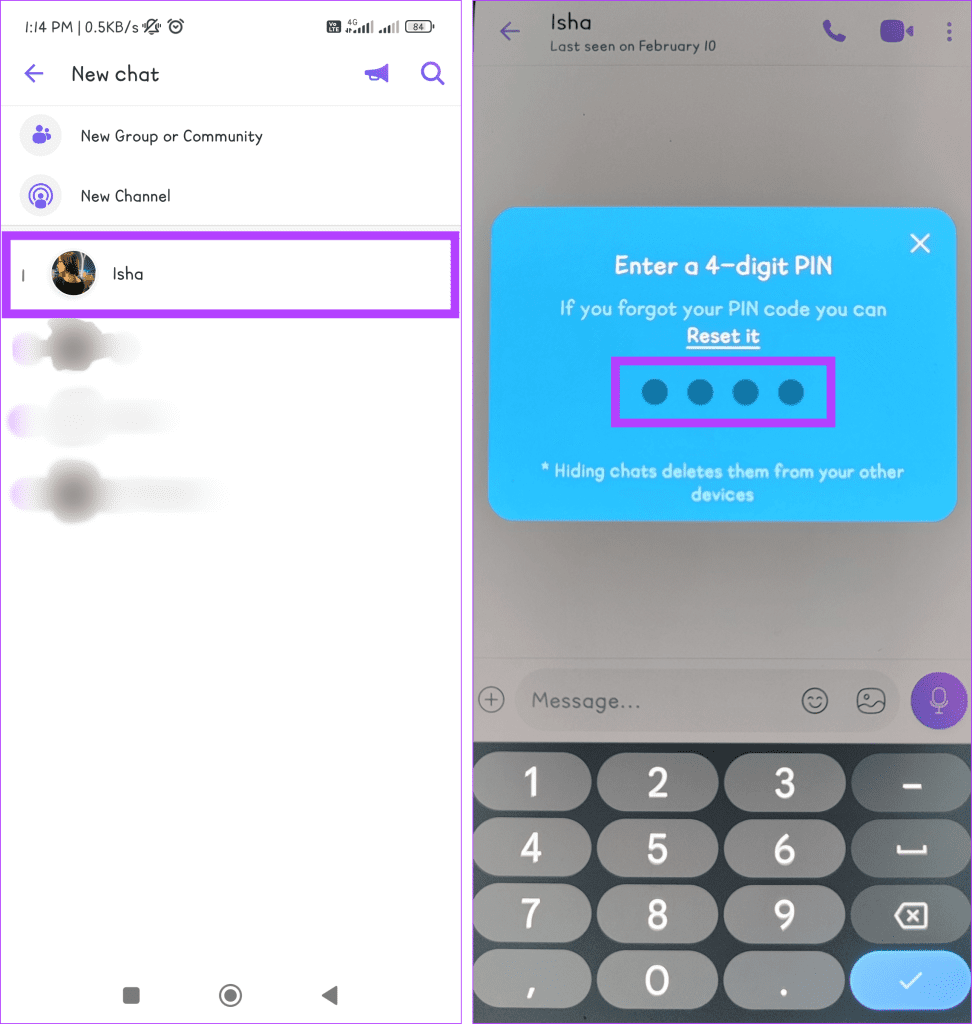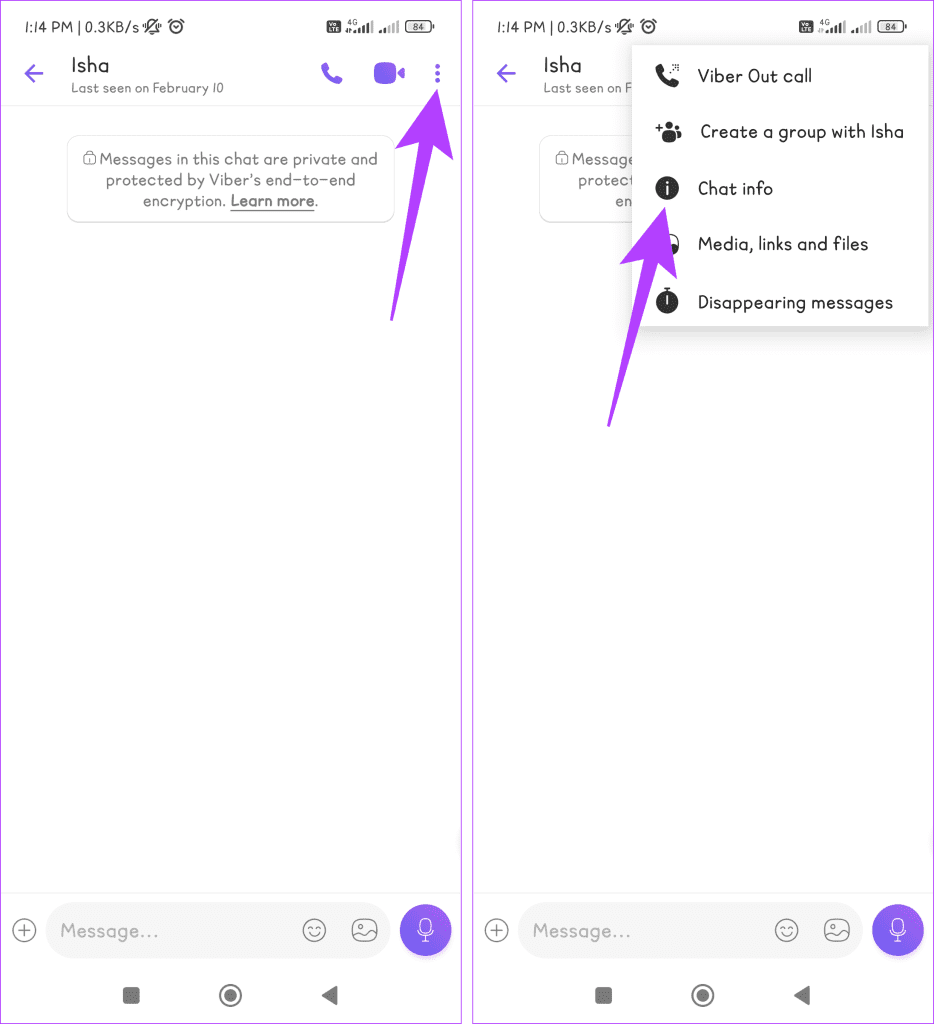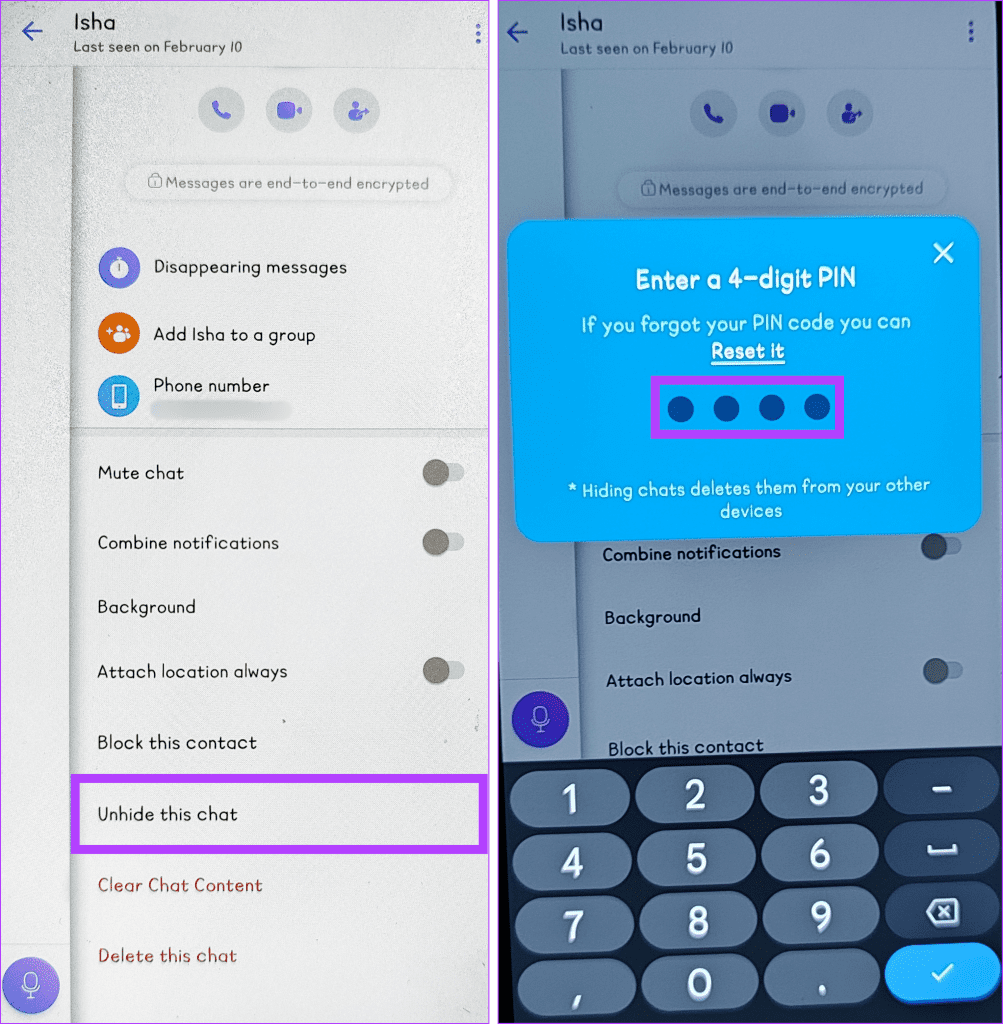Viber のチャット非表示機能は、プライバシーを向上させ、会話を整理するのに便利です。サプライズ計画を秘密にしておきたい場合でも、デジタル スペースの管理を目的としている場合でも、このガイドでは、Viber チャットを非表示にしたり再表示したりするための簡単な手順を説明します。
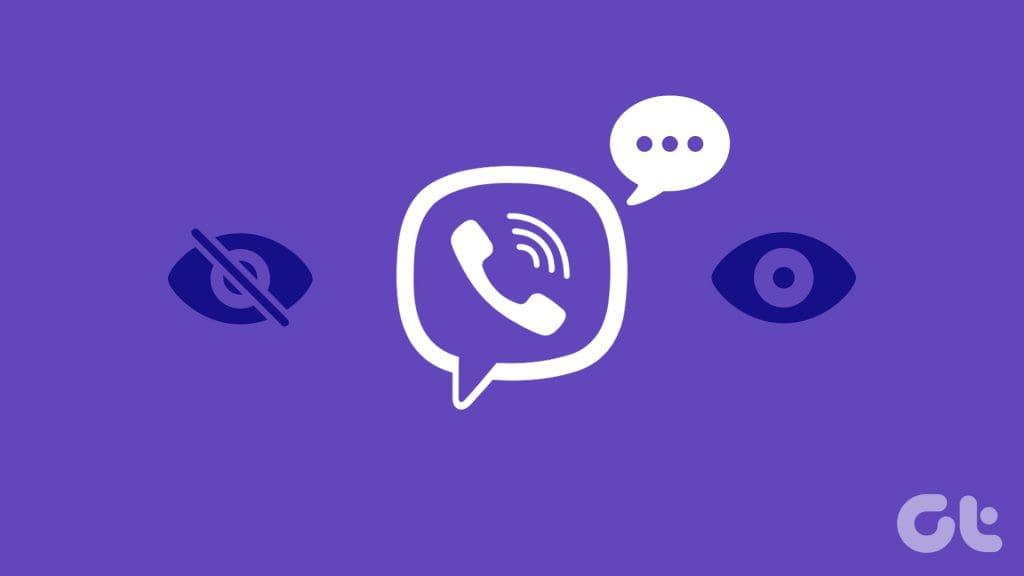
メイン リストからチャットを一時的に非表示にする必要がある場合、または以前に非表示にした会話を復元したい場合は、Android デバイスと iOS デバイスの両方で簡単に行うことができます。ただし、Viber アプリで秘密のチャットを作成する前に、いくつかの注意事項を確認してください。
Viber チャットを非表示または再表示する前に覚えておくべきこと
携帯電話で Viber チャットを非表示または表示したい場合は、いくつかの点に留意することが重要です。
- 個人チャットとグループチャットの両方を非表示にすることができます。
- Viber のコミュニティは非表示にできません
- 非表示チャットは自分のデバイスでのみ非表示になり、相手のデバイスでは非表示になります。
- PIN を忘れると、非表示のチャットにアクセスできなくなります。リセットすることはできますが、非表示にしたチャットは削除されます。
Viber チャットを非表示にする方法
Viber でのプライバシーを保護するために、個別のチャットやグループ会話を非表示にすることができます。特にデバイスを他の人と共有している場合や、特定の会話をより目立たないようにしたい場合には、そうすることが必要になります。
チャットを非表示にすると、メインのチャット リストからチャットが削除されますが、会話は削除されず、必要なときにいつでもチャットを取得できることに注意してください。これを行うには、以下の簡単な方法に従ってください。
1. チャット画面から
以前にその相手と会話していて、そのチャットを Viber で非表示にしたい場合は、これが最も簡単な方法です。
ステップ 1:デバイスで Viber アプリを開き、非表示にするチャットを見つけます。
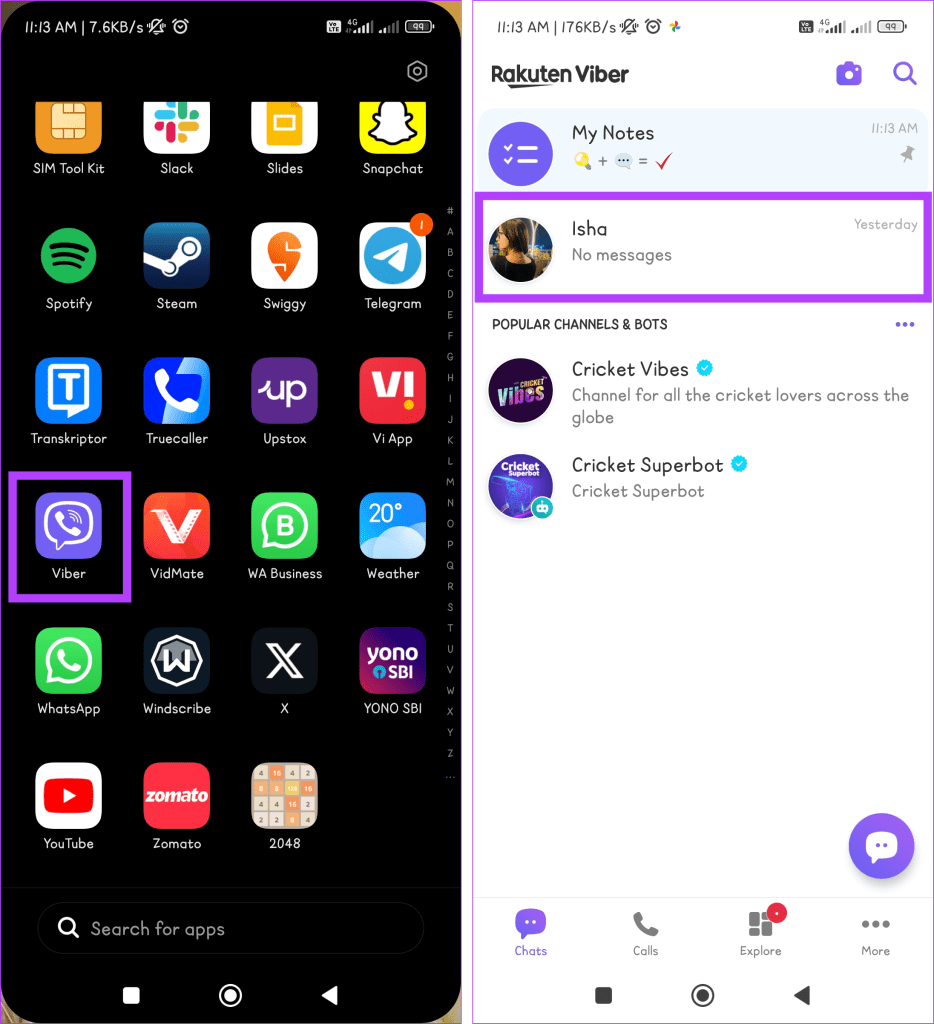
ステップ 2:チャットを長押しし、[チャットを非表示] を選択し、ポップアップ ウィンドウで [PIN を設定] をタップします。
注: PIN プロンプトは、チャットを非表示にする最初の試行中にのみ表示されます。
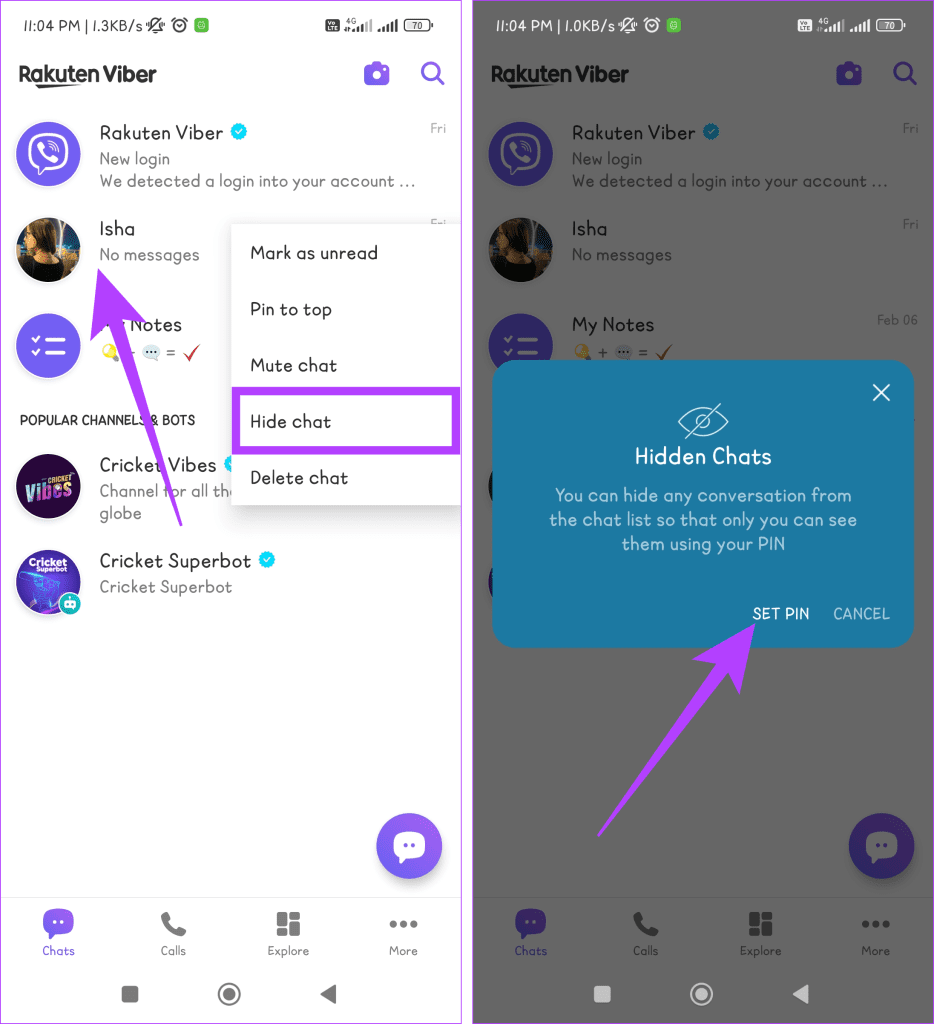
ステップ 3: PINを入力し 、もう一度入力して確認します。
注: iPhone で Face ID または Touch ID を有効にすることもできます。
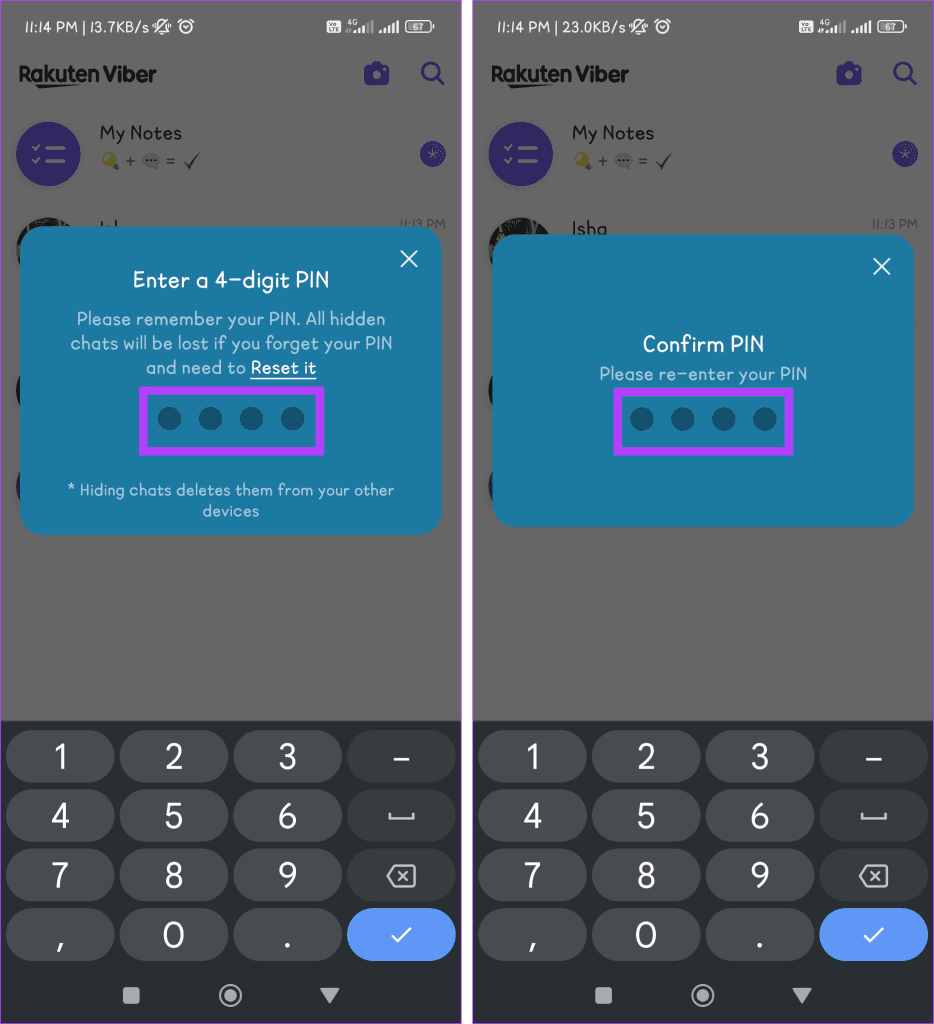
非表示にしたいチャットが見つからない場合は、[すべての連絡先] セクションから行うこともできます。以下の簡単な手順に従ってください。
ステップ 1: Viber アプリに移動し、チャット アイコンをタップします。

ステップ 2:検索アイコンを押し、ユーザーの名前を入力し、連絡先カードをタップしてチャットを開きます。
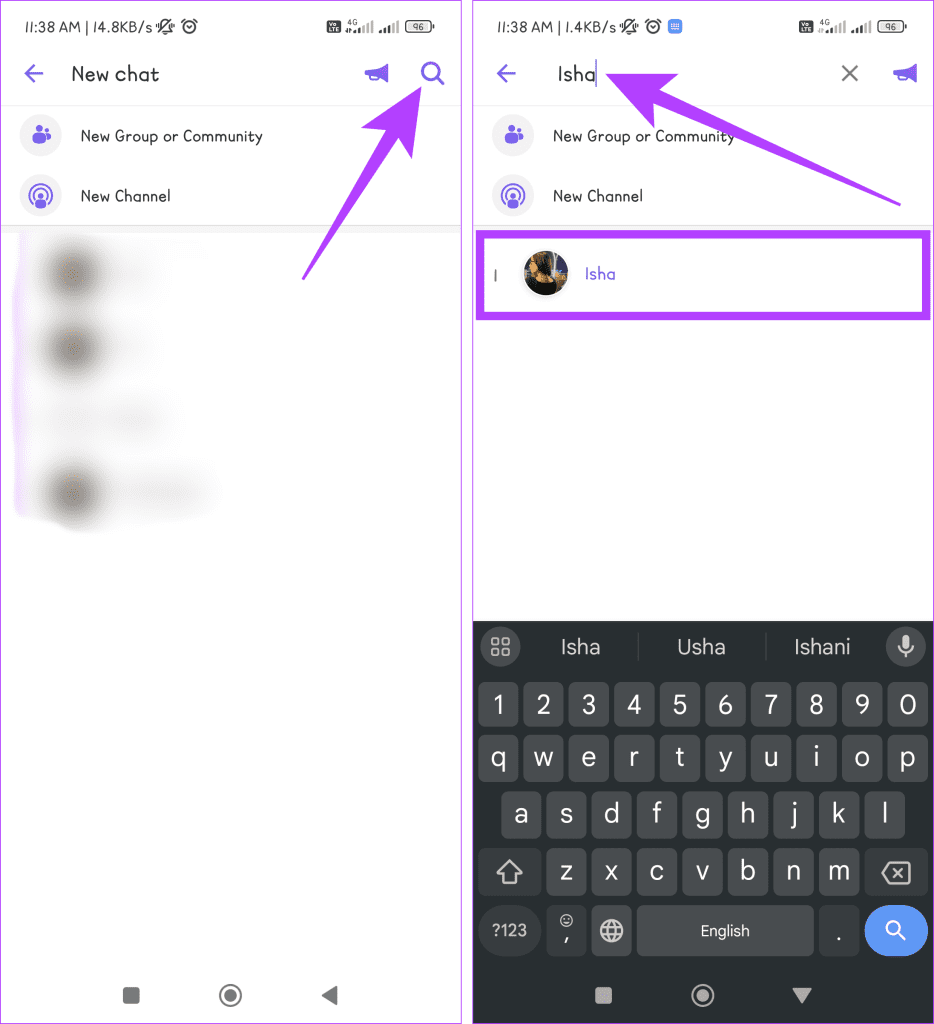
ステップ 3:三点アイコンを押して、[チャット情報] を選択します。
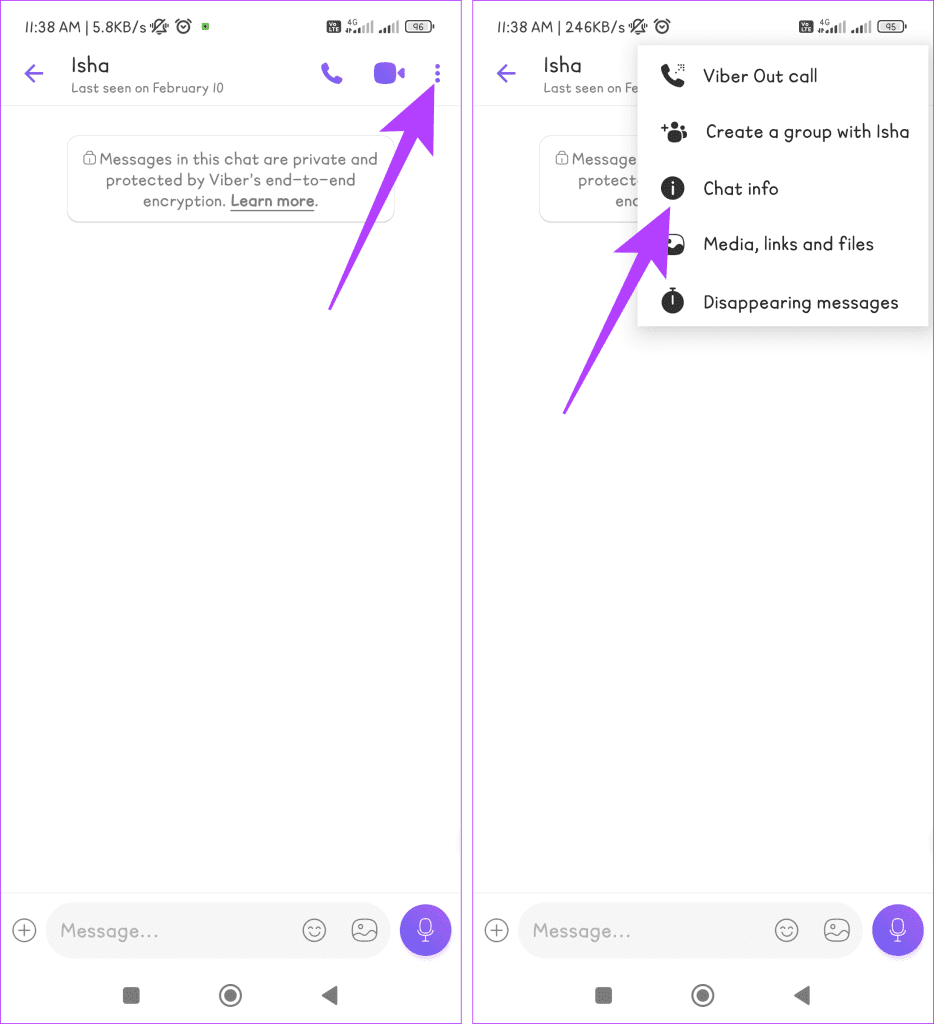
ステップ 4:下にスクロールして、「このチャットを非表示にする」を選択します。プロンプトが表示されたら、「PIN を設定」をタップします。
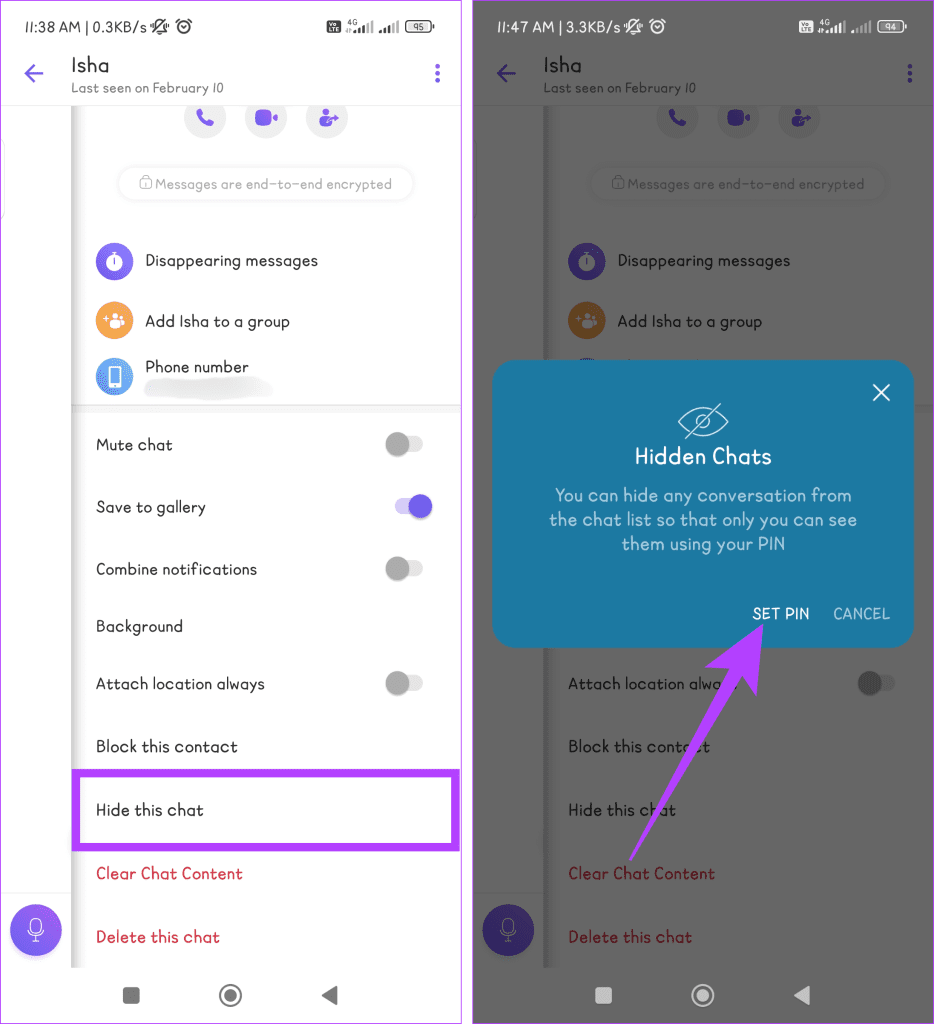
ステップ 5: 4 桁の PIN を入力し、確認のために再入力します。
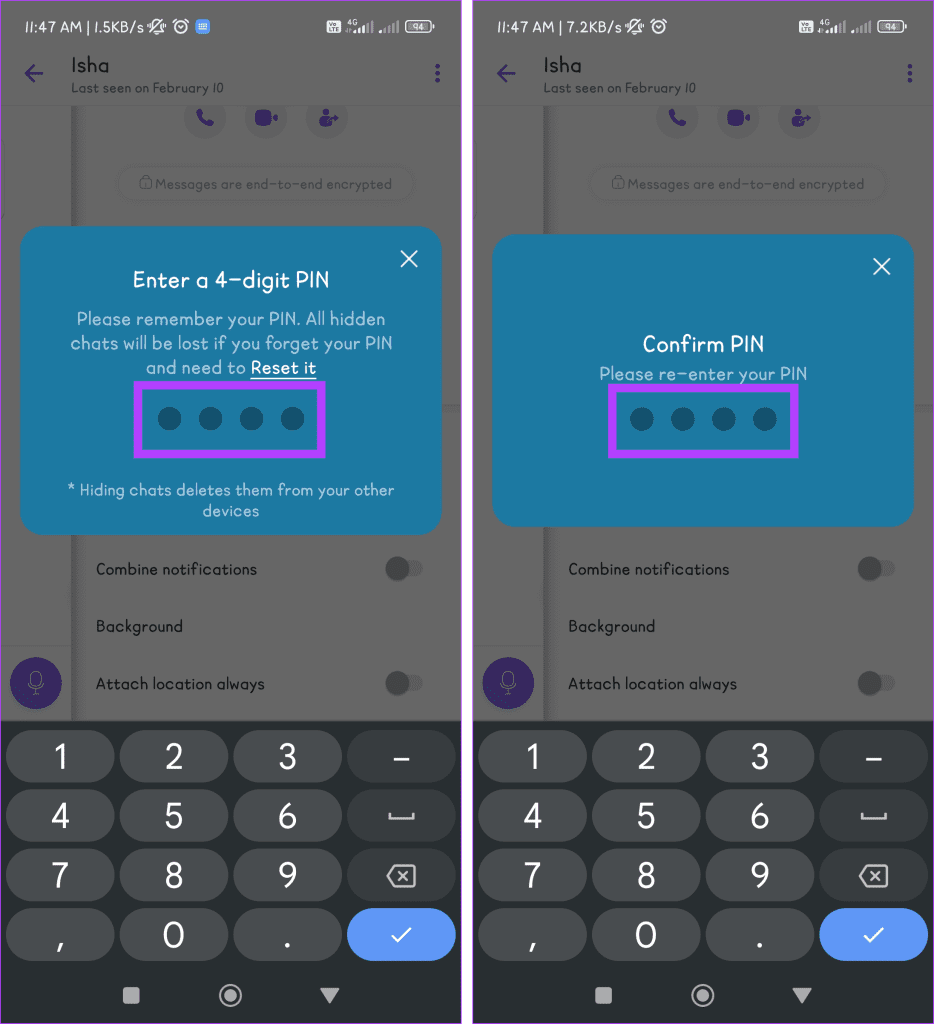
こちらもお読みください: Viber アプリで誰かをブロックまたはブロック解除する方法
Viber で隠しメッセージを確認する方法
Viber などのメッセージング アプリを使用していてプライバシーを重視している場合は、非表示のチャットを表示したいと思うかもしれません。 Viber でこれらの隠された会話を明らかにするには、以下で説明する方法に従います。
1. チャット画面から
Viber のチャット画面には、あなたが思っているよりも多くの秘密が隠されています。その 1 つは、非表示のチャットを確認できることです。隠しテキストを確認するには、次の手順に従ってください。
ステップ 1:デバイス上の Viber アプリに移動し、検索アイコンをタップします。

ステップ 2: 4 桁の PIN を入力し、表示したい非表示チャットをタップします。
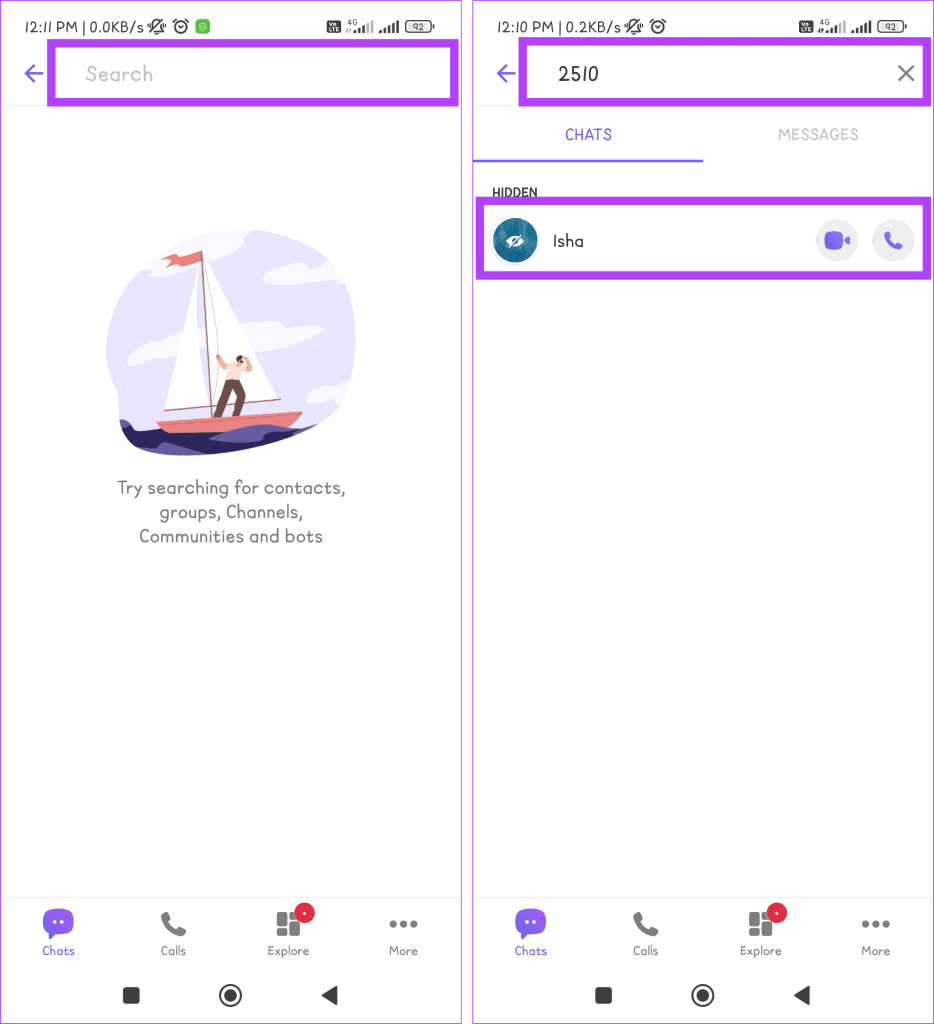
Viber の非表示チャットを確認するもう 1 つの方法は、[すべての連絡先] セクションを使用することです。その方法は次のとおりです。
ステップ 1: Viber アプリを起動し、チャット アイコンをタップします。

ステップ 2:非表示のチャットを持つユーザーを見つけます。連絡先カードをタップし、プロンプトが表示されたら 4 桁の数字 PIN を入力します。
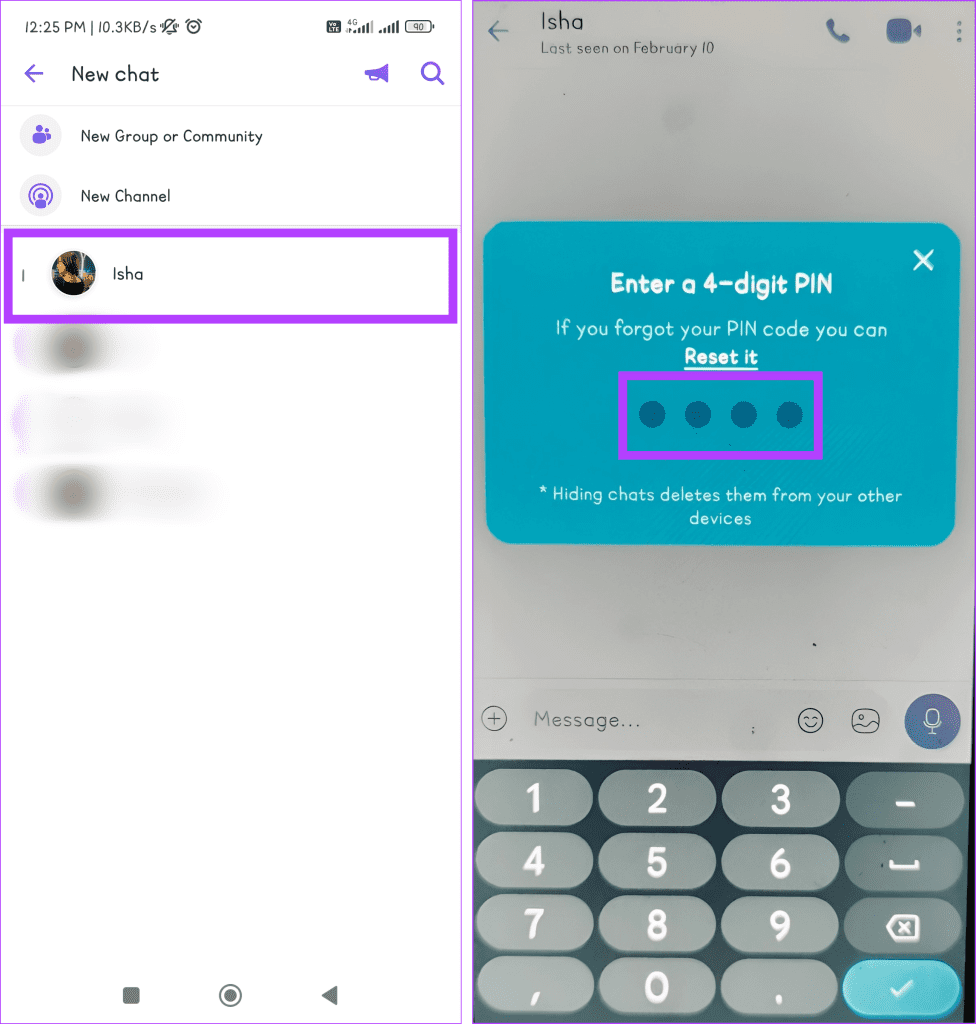
こちらもお読みください: 電話番号なしで動作する最高のメッセージング アプリ
Viber チャットを再表示する方法
Viber チャットを非表示にするとプライバシーが保護されますが、隠れた会話をもう一度見直したいときが来るかもしれません。プロセスは非常に簡単です。フォローしてください:
注: PIN を忘れた場合はリセットできますが、非表示の会話は完全に削除されます。
1. チャット画面から
Viber アプリのチャット画面を使用すると、Viber チャットの非表示を瞬時に再表示できます。以下の手順に従います。
ステップ 1:デバイス上の Viber アプリに移動し、検索アイコンをタップします。

ステップ 2: 4 桁の PIN を入力します。再表示したいチャットを長押しします。
ステップ 3:オプションから [チャットの非表示を解除] を選択し、PINを入力します。
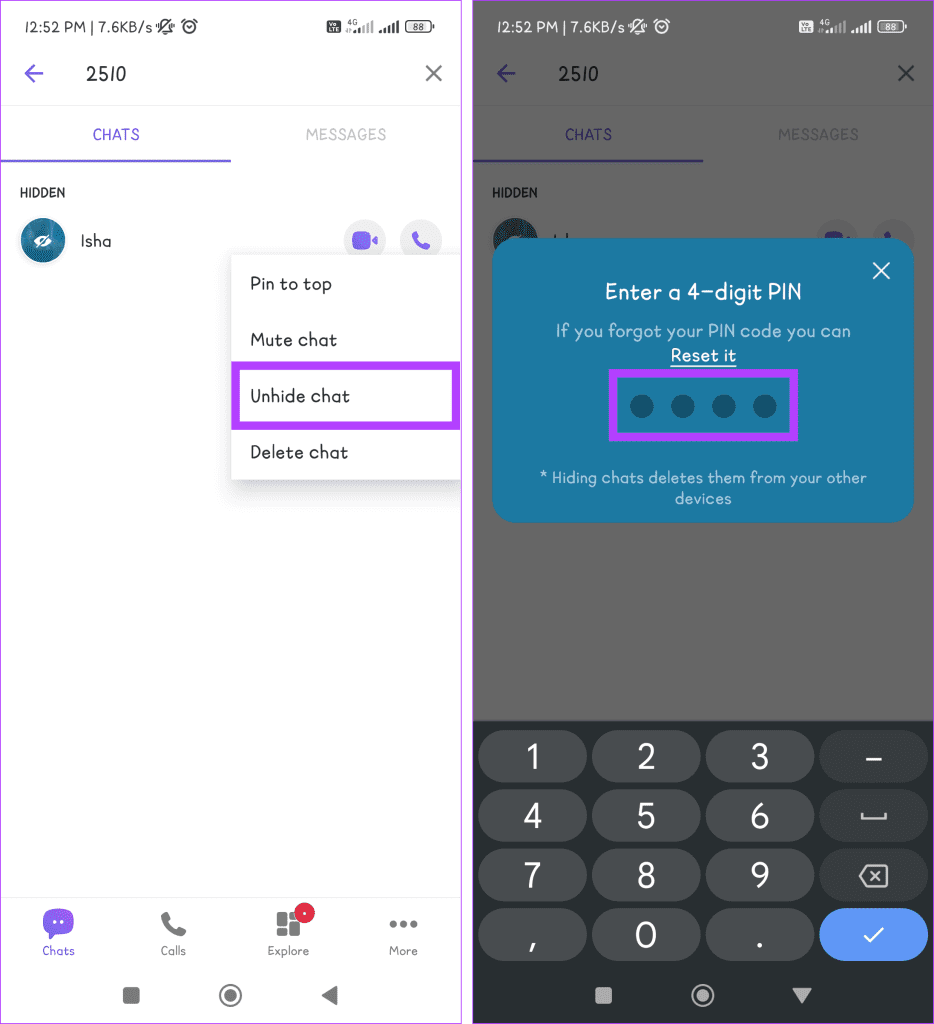
Viber でチャットを再表示するよりオーソドックスな方法を探している場合は、[すべての連絡先] セクションを使用するのが最適です。手順に従って、その方法を学習してください。
ステップ 1:携帯電話で Viber を開き、チャットバブルのようなアイコンをタップします。

ステップ 2:再表示したい連絡先を見つけます。その人の連絡先カードをタップし、4 桁の PIN を入力します。
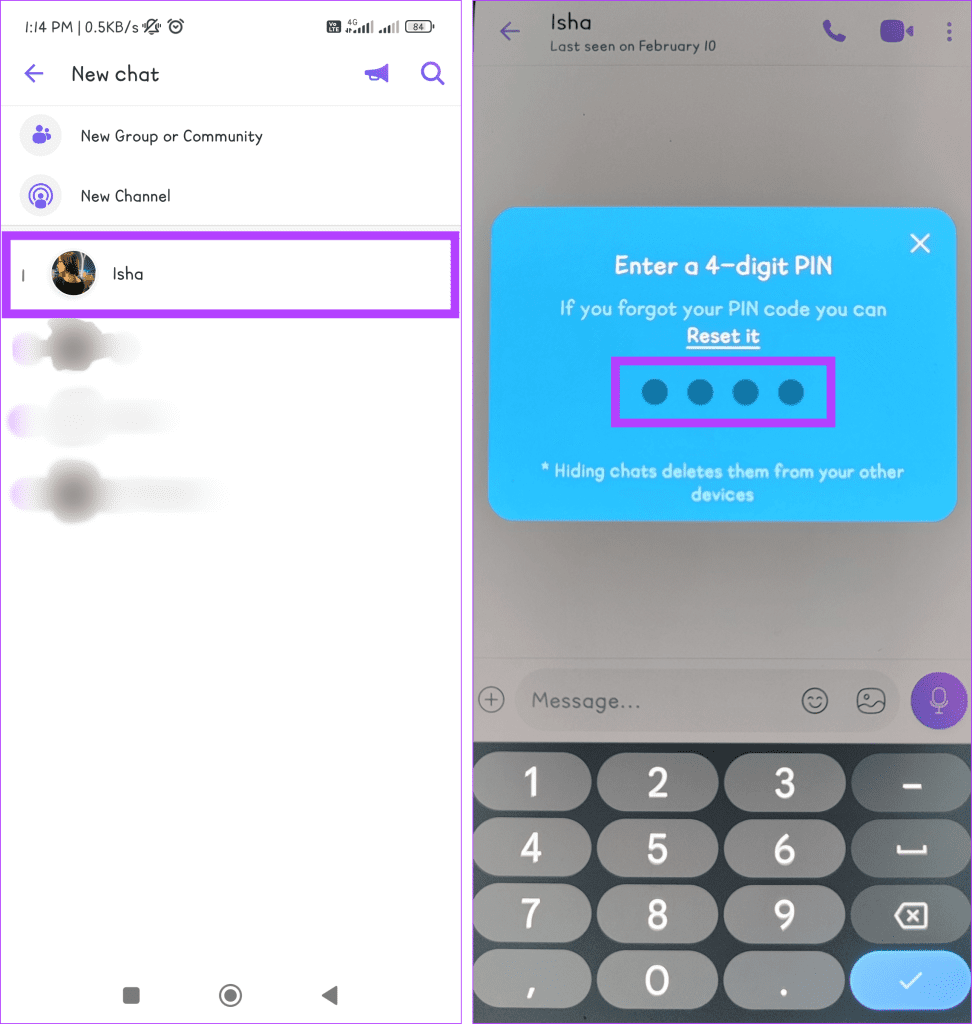
ステップ 3:三点アイコンをタップし、[チャット情報] を選択します。
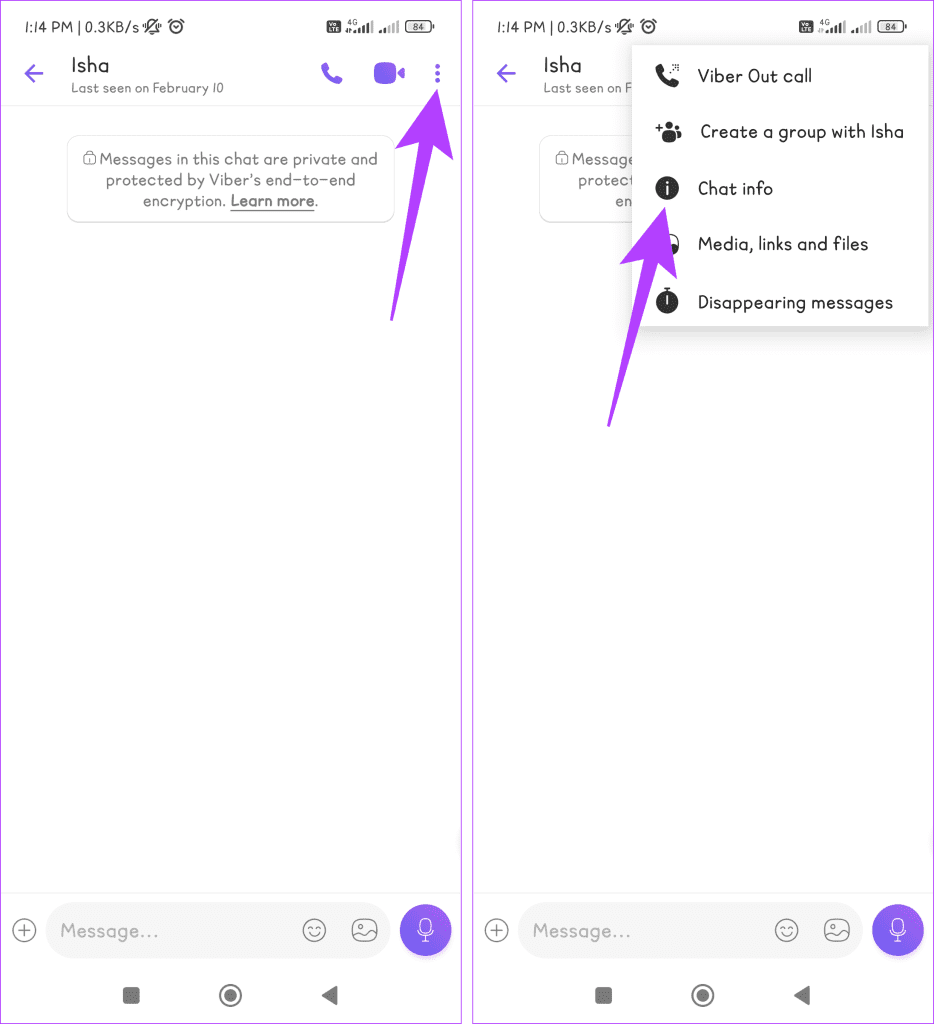
ステップ 8:下にスクロールして、「このチャットを再表示」をタップします。最後に、確認のためにPIN をもう一度入力します。
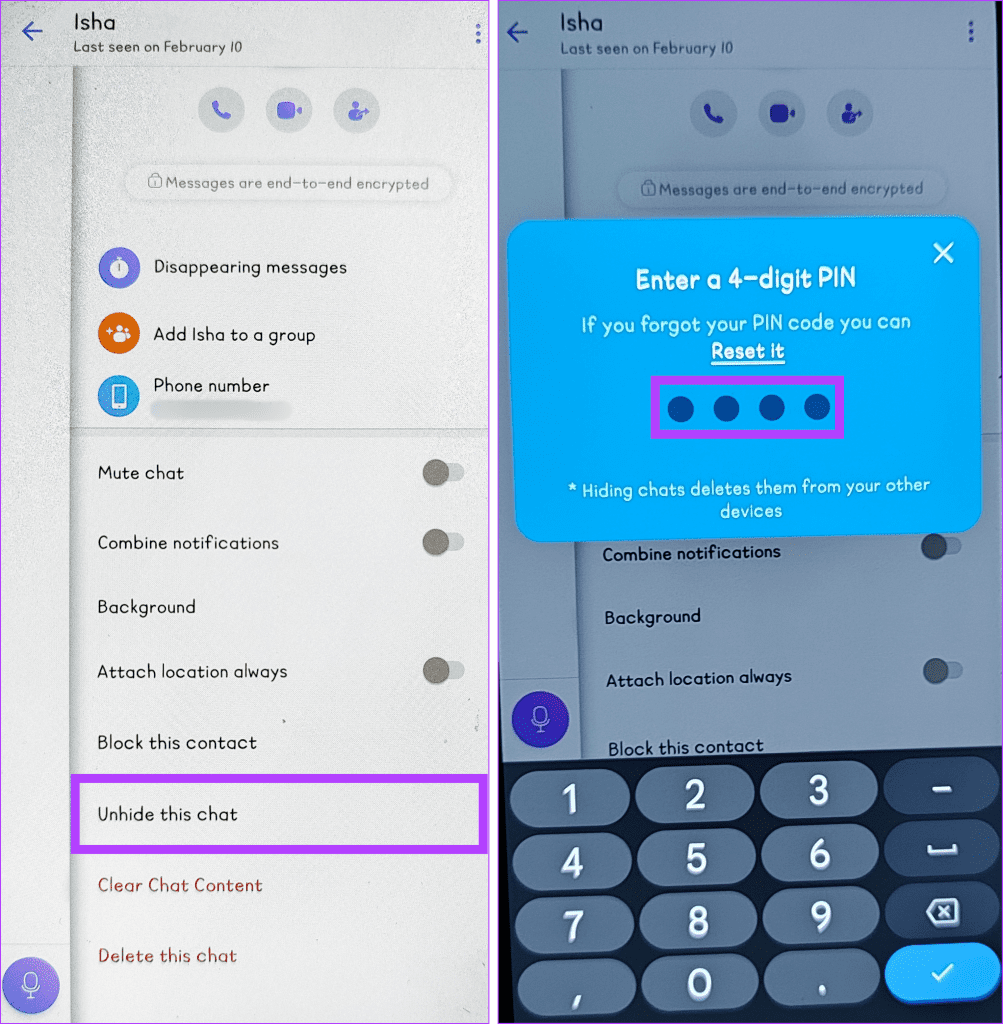
こちらもお読みください: Viber アカウントを非アクティブ化または削除する方法
Viber シークレット チャットに関するよくある質問
1. Viber の非表示の会話から通知を受け取りますか?
いいえ、Viber で会話を非表示にすると、チャットはアーカイブされ、メインのチャット リストには表示されなくなります。その結果、非表示の会話のメッセージの通知は受信されなくなります。ただし、これらの会話には、いつでもアクセスして表示することができます。
2. デスクトップ アプリで Viber チャットを非表示にすることはできますか?
残念ながら、このガイドを書いている時点では、Viber デスクトップ アプリではチャットを非表示にすることができません。
安全な Viber チャット
モバイルで Viber チャットを非表示にしたり再表示したりする方法を覚えれば、安心して運転席に座ることができます。チャット リストを整理できるだけでなく、プライバシーを保護し、必要なときにいつでも会話を取得できる柔軟性を得ることができます。 Viber をパーソナライズするこのシンプルかつ価値のある方法を楽しんでいますか?以下のコメント欄でお知らせください。